
Instalar pip en Windows: guía completa
hace 7 días

PIP es una herramienta esencial para quienes trabajan con Python, ya que permite la gestión de paquetes de manera eficiente. Para quienes son nuevos en este entorno, instalar pip en Windows puede parecer un desafío, pero con esta guía paso a paso, lo harás sin problemas.
En este artículo, explicaremos qué es PIP, cómo instalarlo en Windows 10 y 11, y cómo verificar su instalación y uso. Así que, ¡comencemos!
- ¿Qué es PIP y por qué es importante para Python?
- ¿Dónde descargar PIP para Windows?
- ¿Cómo instalar PIP en Windows 10 y 11?
- ¿Cómo verificar si PIP está instalado en mi sistema?
- ¿Cómo agregar PIP al PATH en Windows?
- ¿Cómo actualizar PIP a la última versión?
- ¿Cómo instalar paquetes usando PIP?
- Preguntas relacionadas sobre la instalación de PIP en Windows
¿Qué es PIP y por qué es importante para Python?
PIP, que significa "Pip Installs Packages", es el gestor de paquetes oficial de Python. Es fundamental para gestionar paquetes en Python, ya que simplifica la instalación y actualización de librerías desde el Python Package Index (PyPI) y otros repositorios.
La importancia de PIP radica en su capacidad para permitir a los desarrolladores instalar y gestionar módulos de forma rápida y sencilla. Sin PIP, el proceso de instalación de librerías podría ser mucho más complicado y requerir un manejo manual de archivos.
Además, PIP es compatible con entornos virtuales, lo que permite a los desarrolladores mantener diferentes versiones de paquetes para distintos proyectos, evitando así conflictos de dependencia.
¿Dónde descargar PIP para Windows?
PIP generalmente se incluye automáticamente con la instalación de Python desde la versión 3.4. Si has instalado Python recientemente, es probable que ya tengas PIP en tu sistema. Sin embargo, si no lo tienes, puedes seguir estos pasos para instalar pip en Windows manualmente:
1. Visita la página oficial de PIP en [pypi.org](https://pypi.org/project/pip/).
2. Descarga el archivo `get-pip.py`.
3. Abre la terminal de Windows (cmd) y navega hasta el directorio donde descargaste el archivo.
4. Ejecuta el comando: `python get-pip.py`.
Esta opción de descarga es útil para quienes han instalado Python de una manera que no incluye PIP por defecto.
¿Cómo instalar PIP en Windows 10 y 11?
La instalación de PIP es un proceso sencillo en Windows 10 y 11. A continuación, se presentan los pasos a seguir:
1. Instala Python: Si aún no lo tienes, descarga Python desde [python.org](https://www.python.org/downloads/). Asegúrate de marcar la casilla “Add Python to PATH” durante la instalación.
2. Verifica la instalación: Abre la consola de comandos (cmd) y escribe `python --version`. Si Python está instalado correctamente, verás la versión instalada.
3. Instala PIP: Si no aparece PIP al escribir `pip --version`, procede a descargar el archivo `get-pip.py` como se indicó anteriormente y ejecútalo.
4. Confirma la instalación: Después de ejecutar el script, verifica que PIP se haya instalado correctamente escribiendo `pip --version` en la consola.
¿Cómo verificar si PIP está instalado en mi sistema?
Una vez que hayas completado la instalación, es fundamental verificar que PIP está funcionando correctamente. Para ello, solo debes seguir estos pasos:
- Abre la consola de comandos (cmd) en Windows.
- Escribe el siguiente comando: `pip --version`.
Si PIP está instalado correctamente, verás un mensaje que indica la versión instalada. Si recibes un mensaje de error, puede que necesites revisar la instalación o agregar PIP al PATH.
¿Cómo agregar PIP al PATH en Windows?
Agregar PIP al PATH permite que puedas ejecutar el comando desde cualquier ubicación en la terminal. Para hacerlo, sigue estos pasos:
1. Accede a Configuración del sistema: Haz clic derecho en "Este PC" y selecciona "Propiedades". Luego, ve a "Configuración avanzada del sistema".
2. Variables de entorno: En la ventana de propiedades del sistema, haz clic en "Variables de entorno".
3. Edita la variable PATH: En "Variables del sistema", busca la variable "Path" y selecciona "Editar".
4. Agrega la ruta de PIP: Añade la ruta de la carpeta donde se encuentra PIP. Normalmente, es algo como `C:Users[TuUsuario]AppDataLocalProgramsPythonPythonXXScripts`, donde `XX` es la versión de Python.
5. Guarda los cambios: Haz clic en "Aceptar" en todas las ventanas para cerrar y guardar los cambios.
¿Cómo actualizar PIP a la última versión?
Mantener PIP actualizado es esencial para aprovechar las últimas características y correcciones de bugs. Para actualizar PIP, sigue estos pasos:
- Abre la consola de comandos (cmd).
- Ejecuta el siguiente comando: `python -m pip install --upgrade pip`.
Con este comando, PIP buscará y descargará la última versión disponible. Después de unos momentos, el proceso habrá concluido y PIP estará actualizado.
¿Cómo instalar paquetes usando PIP?
Instalar paquetes con PIP es bastante sencillo. Aquí te explicamos cómo hacerlo:
1. Abre la consola de comandos: Asegúrate de que PIP esté instalado y accesible.
2. Ejecuta el comando de instalación: Para instalar un paquete, usa el siguiente formato:
bash
pip install nombre-del-paquete
Por ejemplo, para instalar la librería "requests", escribe:
bash
pip install requests
3. Confirma la instalación: Una vez completada la instalación, puedes verificar que el paquete se haya instalado correctamente ejecutando:
bash
pip show requests
Este comando mostrará la información del paquete instalado.
Preguntas relacionadas sobre la instalación de PIP en Windows
¿Cómo poner el pip?
Para poner el PIP en funcionamiento, primero debes asegurarte de que está instalado siguiendo los pasos que hemos mencionado. Si ya tienes PIP, simplemente necesitas abrir la consola de comandos y utilizarlo con los comandos adecuados. Es importante que esté en el PATH para que puedas acceder a él desde cualquier lugar en tu sistema.
¿Cómo sé si tengo pip instalado?
Para verificar si PIP está instalado en tu sistema, abre la consola de comandos y escribe `pip --version`. Si PIP está instalado, verás la versión correspondiente. Si no aparece, puede que necesites instalarlo siguiendo las instrucciones proporcionadas.
¿Cómo puedo instalar Python en Windows?
Para instalar Python en Windows, visita la página oficial [python.org](https://www.python.org/downloads/) y descárgalo. Durante la instalación, asegúrate de marcar la casilla que dice "Add Python to PATH". Esto facilitará el acceso y el uso de Python y PIP en tu sistema.
¿Qué es pip install?
El comando `pip install` es la manera en que instalamos paquetes en Python utilizando PIP. Este comando permite descargar e instalar librerías desde el Python Package Index (PyPI), facilitando la gestión de dependencias en tus proyectos de Python.
Si quieres conocer otros artículos parecidos a Instalar pip en Windows: guía completa puedes visitar la categoría Artículos.
Deja una respuesta







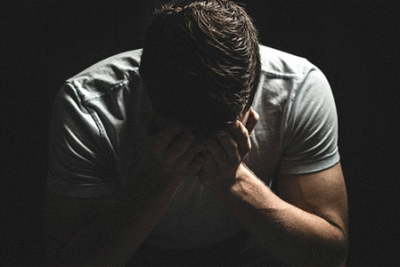



Más Artículos que pueden interesarte